Windows 11でタスクバーの株価情報を無効にする方法
Windows 11 のウィジェット アイコンが Windows 11 タスクバーで強調表示されます。タスクバーの左側に表示される唯一のアイコンを除き、他のすべてのアイコン ([スタート] ボタンを含む) はデフォルトで中央に配置されます。ウィジェット アイコンは、タスク バーの配置が左に変更された場合にのみ、他のアイコンの隣に表示されます。
ウィジェットアイコンには天気と株価の2種類の情報を表示できます(デフォルト設定)。すべての Windows 11 ユーザーが株価情報を必要とするわけではありません。必要のないユーザーは、天気予報が常に表示されるように株式市場情報を非表示にしたい場合があります。
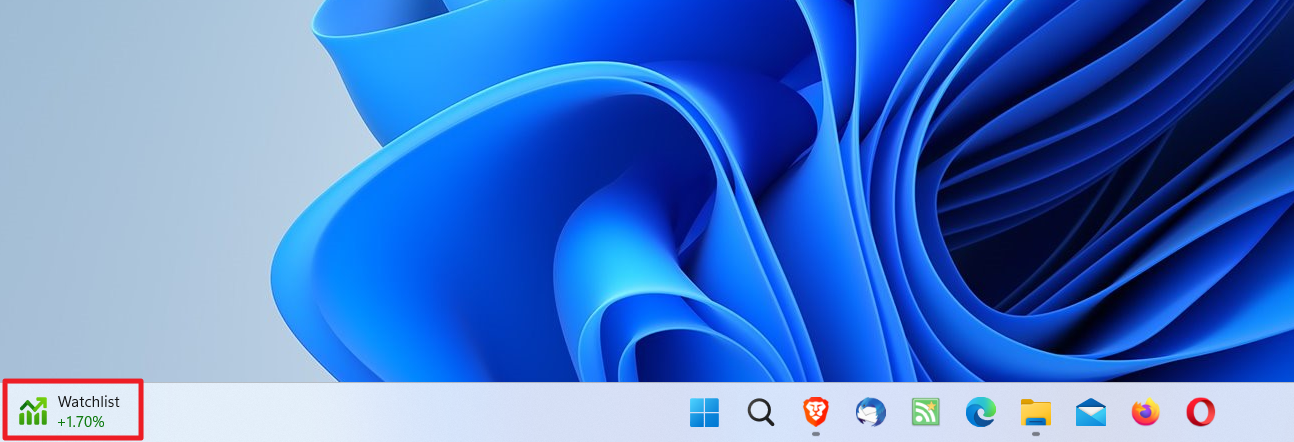
#このガイドでは、Windows 11 タスクバー ウィジェットの株価情報を無効にする方法について説明します。天気と株価情報は個別のウィジェットによって提供されます。
メイン ウィジェット インターフェイスでのウィジェットの表示によって、アイコンにも情報が表示されるかどうかが決まります。言い換えれば、ウィジェット インターフェイスで株価監視リスト ウィジェットを無効にすると、タスクバー アイコンに表示される株価情報も無効になります。
Microsoft は、その後の開発段階でタスク バー アイコンに他のデータを追加する場合がありますので、ご了承ください。同社はウィジェットの開発に取り組んでいるようだ。最近、Microsoft アカウントの要件が削除され、ユーザーがまもなく MSN ニュース フィードを完全に削除できるようになると発表されました。
Windows 11 でウィジェットをアンインストールするための Ashwin のガイドをチェックしてみるとよいでしょう。
ウォッチリスト ムーバー ウィジェットを削除します
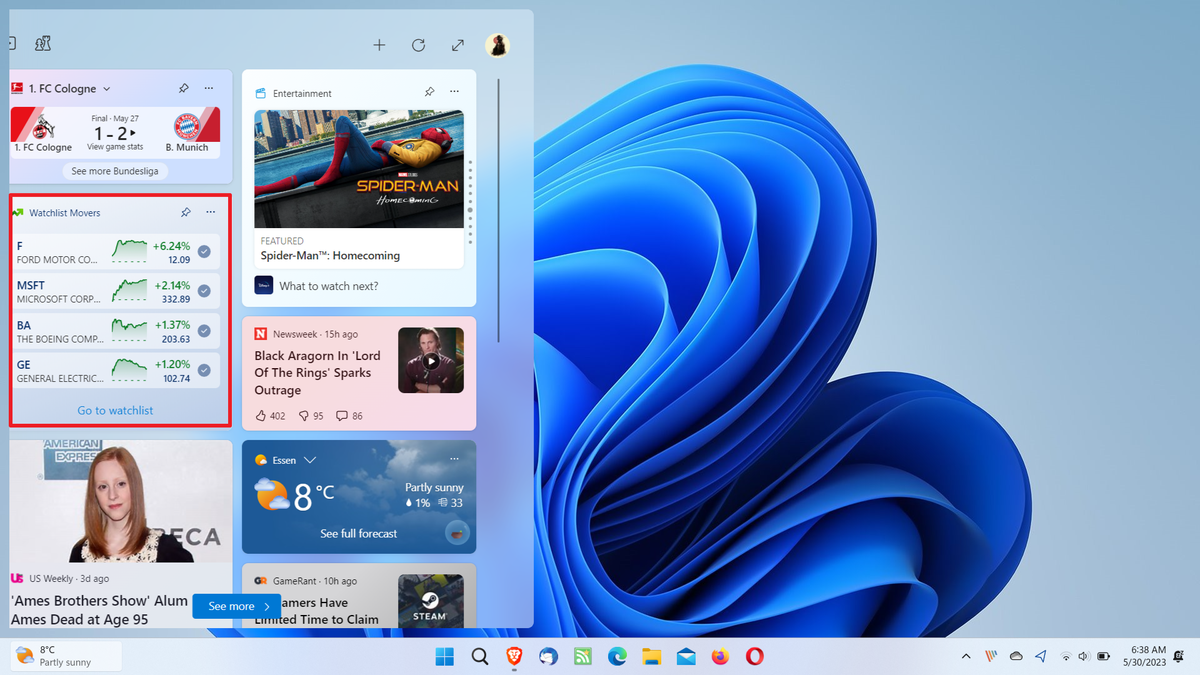 ##Windows 11 タスクバーの株式情報を無効にするために必要な手順は次のとおりです:
##Windows 11 タスクバーの株式情報を無効にするために必要な手順は次のとおりです:
# #ウィジェット アイコンをクリックします完全な Windows 11 ウィジェット インターフェイスを表示します。
- インターフェイスでウォッチリスト ムーバー要素を見つけます。
- その横にある 3 点アイコンをアクティブにして、コンテキスト メニューを表示します。
- コンテキスト メニューから [ウィジェットの固定を解除] オプションを選択します。これにより、メイン インターフェイスからウィジェットが削除されます。
#必要なのはそれだけだと思うかもしれませんが、そうではありません。理由は不明ですが、Microsoft は、ユーザーが大きなウィジェットの固定を解除することを選択するたびに、小さなウォッチリスト ムーバー ウィジェットをインターフェイスに追加しています。 Windows 11 タスクバーに株式市場情報が表示されなくなるように、これをより小さなコントロールで再度実行する必要があります。 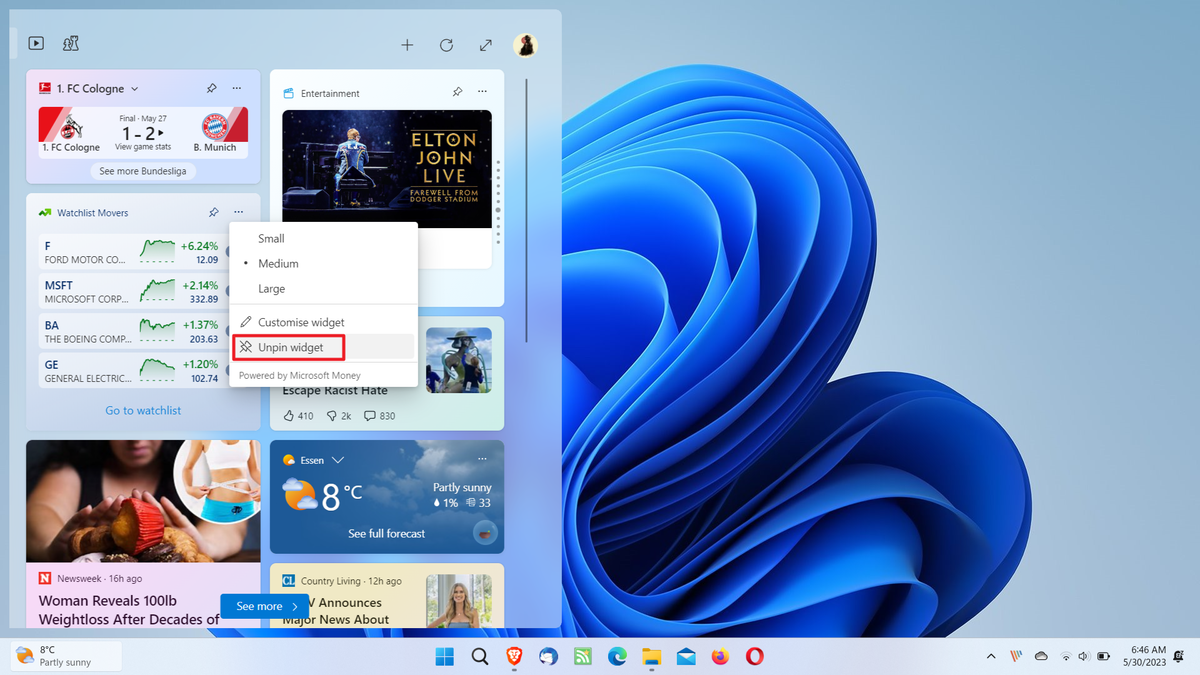
小さなウォッチリスト ムーバー ウィジェットは、メイン ウィジェット インターフェイス内にあります。
- その横にある 3 点アイコンをアクティブにします。
- オプションのリストから「このウィジェットを非表示にする」を選択します。
#これにより、Watchlist Mover ウィジェットが Windows 11 のウィジェットから削除されます。したがって、タスクバー アイコンには株式市場情報が表示されなくなります。 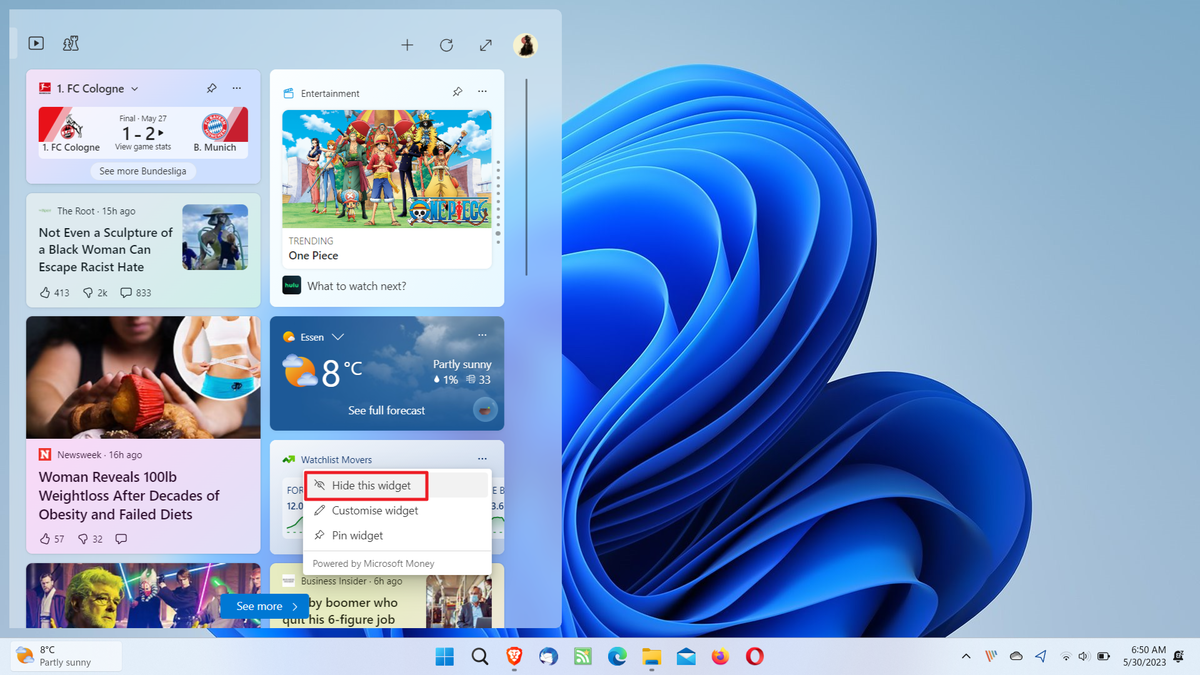
- 何かを見つけるには、タスク バーの検索アイコンを選択するか、 を押します。 Windows ロゴ キー S を押してユニバーサル検索を開始します。ローカルおよび共有サイトまたは Web 上の人、電子メール、ファイルについてパーソナライズされた検索結果を取得します。デスクトップ グループを使用すると、次のようなさまざまなタスクや生活のさまざまな部分を整理できます。 Windows 11 について知る: ビデオをより簡単に編集する
- Get Windows 11 について知る: より簡単にビデオを自由に編集 Xbox ゲーム バーを使用してお気に入りのゲームの実績を記録し、Clipchamp を使用して編集し、世界と共有します: 注: この記事の一部の機能は現在、アメリカ。試してみる!そして。 。 。 。アクション! Xbo... Meet Windows 11: 創造性のためのツール
- オーディオ レコーダー アプリ 最大 3 時間のオーディオ ファイルを録音する方法については、「Windows Voice で利用可能」を参照してください。レコーダーアプリ:よくある質問。説明 説明内の文書と同様に音声を編集します。変更したいスクリプトの部分を強調表示し、変更内容を入力すると、スクリプトとオーディオの両方が更新されます。次のこともできます... Windows 11 について学ぶ: アクセシビリティ
- Teams のライブ キャプション Teams 会議でライブ キャプションをオンにするには、会議コントロールに移動し、 [その他のオプション] > [ライブ キャプションを有効にする] を選択します。さらに詳しい情報が必要な場合は、「Teams 会議でのライブ キャプションの使用」を参照してください。代替テキスト 代替テキストを追加して画像にアクセスできるようにします...
-
Windows 11 について: ゲーム ハードウェア
ぜひ試してみてください。中央処理装置 (CPU) 中央処理装置 (デバイスの CPU) は頭脳のように機能し、他のコンポーネントに何をすべきかを指示します。コンピューターにはグラフィックス プロセッシング ユニット (GPU) が組み込まれている場合があります。統合型 GPU 携帯性には優れていますが、ゲームには適していません...
-
Windows 11 について: ゲーム
Windows 11 のゲーム バーは中心的な場所であり、ユーザーは次のことを行うことができます。オーディオやウィジェットの追加、画面のキャプチャ、その他の機能などのゲーム設定をすばやくカスタマイズできます。友達とつながるためにも使用できます。ゲーム バーを開くには、Windows ロゴ キー G を選択します。ゲーム バーの詳細については、…
-
Windows 11 の紹介: エンターテイメント
Windows 11 の紹介: エンターテイメント Windows 11 Microsoft Store のお気に入りの番組から、お気に入りのゲームまでXbox アプリでプレイするのが好きなら、Windows はリラックスしたいときにさまざまなエンターテイメント オプションを提供します。ぜひ試してみてください。 Microsoft ストア Microsoft ストアを検索...
-
Windows 11 について学ぶ: アプリとツール
Windows 11 について学ぶ: アプリとツールWindows 11 Windows 11 用の新しいアプリを見つける、写真から Microsoft Store へ。携帯電話でもコンピューターでも、創造性と生産性を維持するためのツールが見つかります。ぜひ試してみてください。写真アプリ 写真を...
以上がWindows 11でタスクバーの株価情報を無効にする方法の詳細内容です。詳細については、PHP 中国語 Web サイトの他の関連記事を参照してください。

ホットAIツール

Undresser.AI Undress
リアルなヌード写真を作成する AI 搭載アプリ

AI Clothes Remover
写真から衣服を削除するオンライン AI ツール。

Undress AI Tool
脱衣画像を無料で

Clothoff.io
AI衣類リムーバー

AI Hentai Generator
AIヘンタイを無料で生成します。

人気の記事

ホットツール

メモ帳++7.3.1
使いやすく無料のコードエディター

SublimeText3 中国語版
中国語版、とても使いやすい

ゼンドスタジオ 13.0.1
強力な PHP 統合開発環境

ドリームウィーバー CS6
ビジュアル Web 開発ツール

SublimeText3 Mac版
神レベルのコード編集ソフト(SublimeText3)

ホットトピック
 7552
7552
 15
15
 1382
1382
 52
52
 83
83
 11
11
 22
22
 91
91


